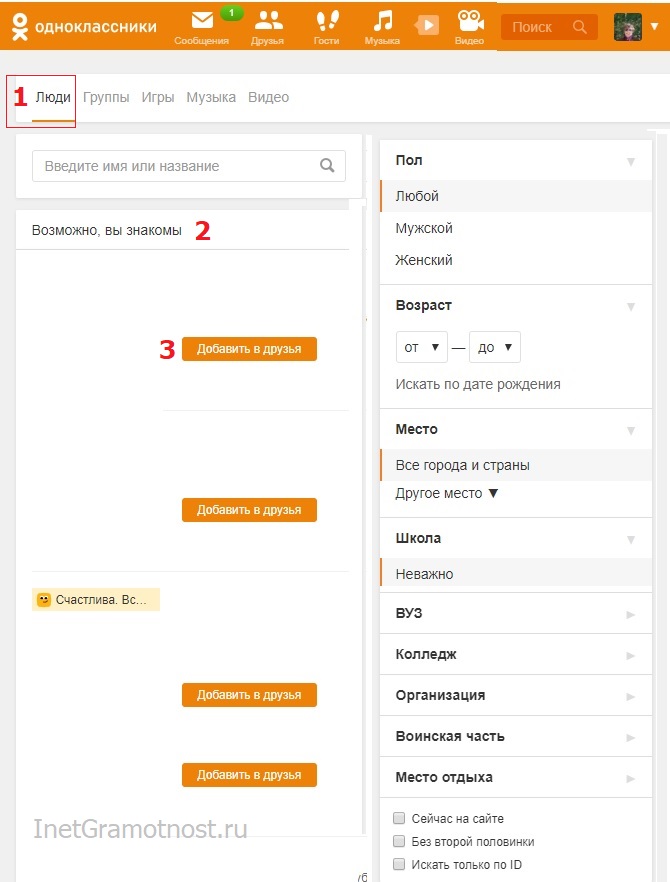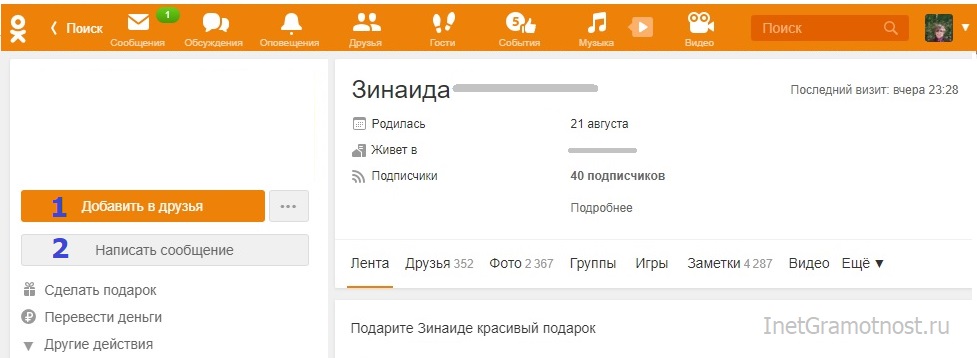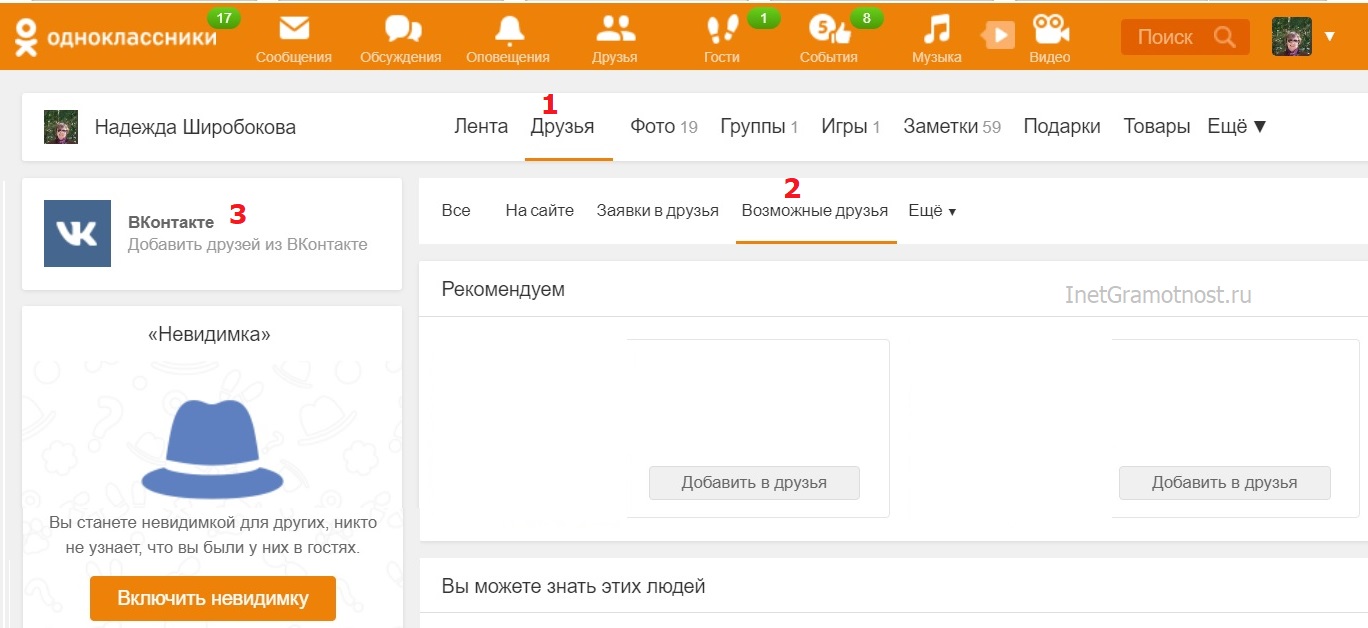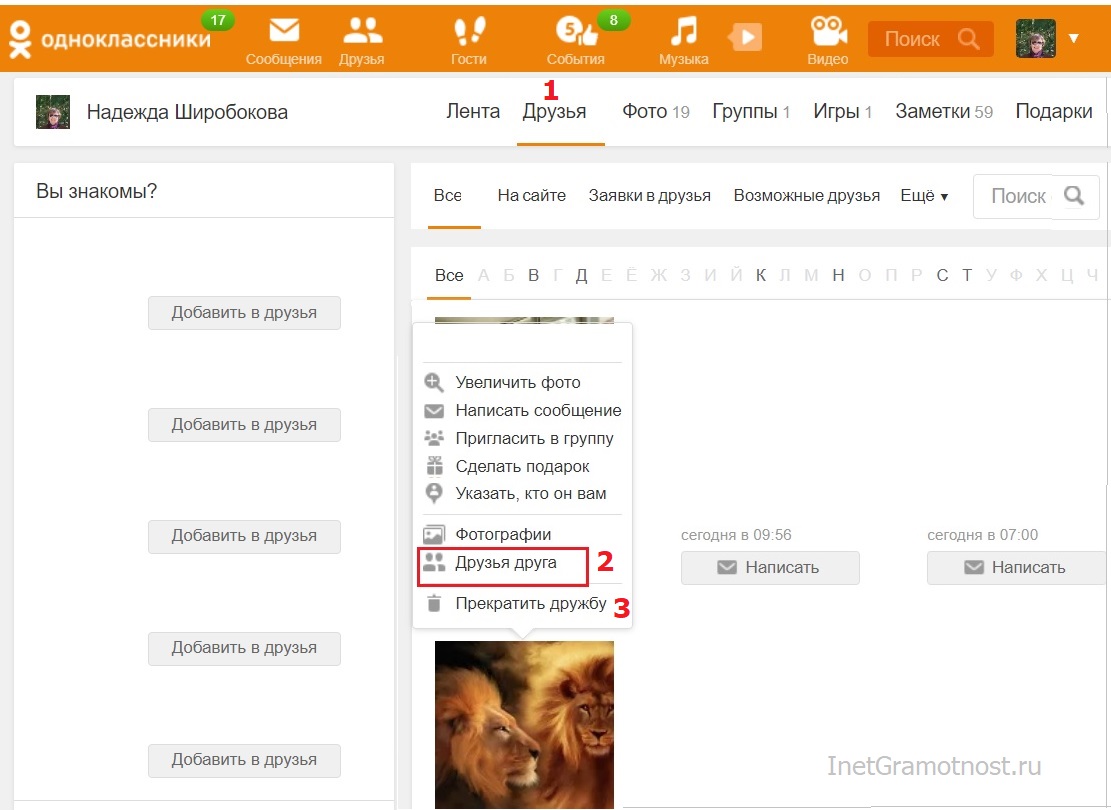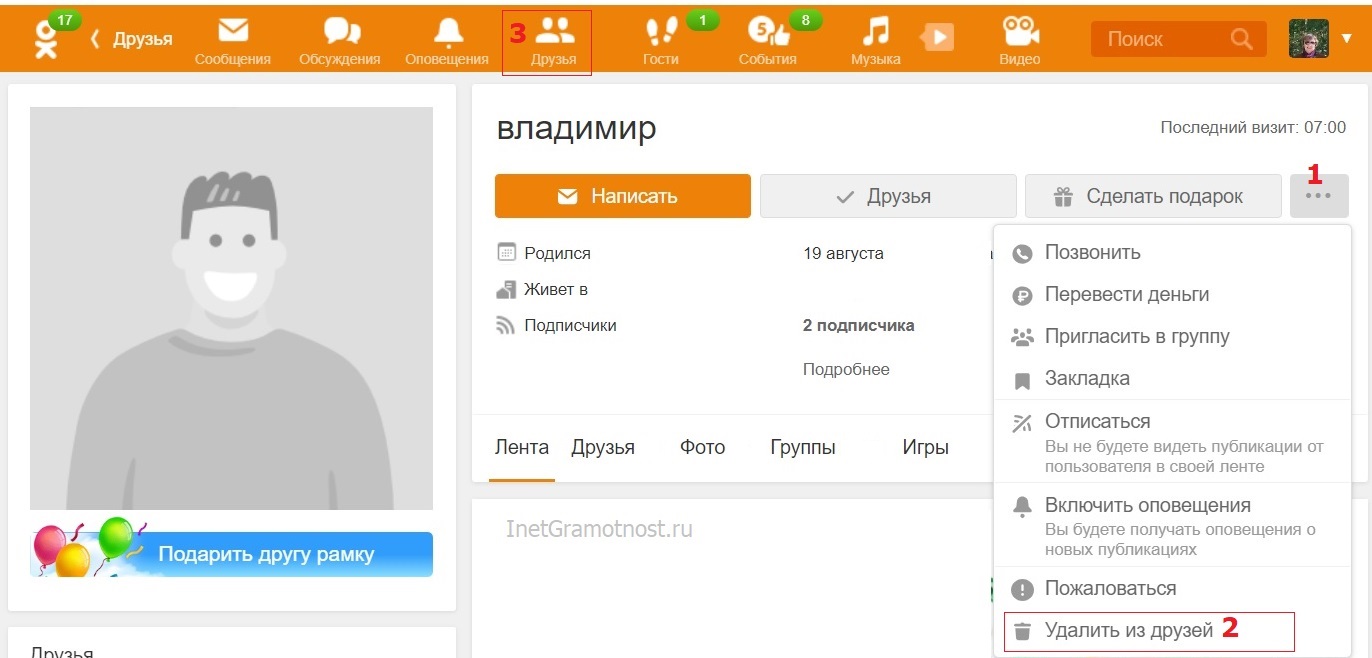30 ноября, 2020
2772

Федор лыков
4 — й год работаю удалённо и создаю различные источники дохода. Строю бизнес в интернете и активно инвестирую.
Добрый день мои дорогие читатели, тема сегодняшней статьи «Как найти человека в одноклассниках».
«Одноклассники» за много лет обросли множеством дополнительных функций, но изначальная идея была предоставить людям удобную площадку для виртуального общения, которое привлекает большое количество людей.
А среди них можно найти и тех с кем давно не общался. Поэтому вопрос, как найти человека в одноклассниках волнует многих.
Сейчас через интернет можно найти совершенно любого человека, с которым вы давно не общались, и связаться с ним не только с помощью сообщений, но и по видеозвонку, настройка займет всего пять минут.
Ищем человека в одноклассниках по имени и фамилии на компьютере
Основные критерии для поиска человека в социальной сети это имя и фамилия. Поэтому будем использовать эту информацию, чтобы найти человека в одноклассниках по имени и фамилии как можно быстрее.
Конечно, вероятность обнаружения родственника или знакомого будет выше, если знать больше информации, но и этих двух параметров будет вполне достаточно.
Ну, а теперь перейдем к рассмотрению конкретных действий.
Для начала нам необходима страница в Одноклассниках. Если никогда не пользовались социальными сетями, то посмотрите нашу статью про регистрацию в Одноклассниках.
- Попасть на главную страницу в Одноклассниках можно по ссылке, которую я оставляю для вас.
- Выполнив все действия по регистрации, обратите свое внимание в правый верхний угол страницы, где размещена строка поиска.
- Чтобы начать процесс сканирования по социальной сети, нужно вписать туда имя и фамилию искомого человека и нажать на иконку лупы.
- Предыдущие действия привели нас на страницу с анкетами, которые отобраны по введенным параметрам. Количество найденных людей может достигать от нескольких сотен до десятков тысяч вариантов.
При отсутствии дополнительной информации, процесс может затянуться надолго, ведь придется просматривать весь список вручную, пока не встретится знакомое лицо на аватарке.
Подсказка
Поэтому хочу дать Вам совет: постарайтесь вспомнить дополнительную информацию, такую как:
- Пол.
- Возраст, в фильтр можно заложить примерный диапазон, например 30-40 лет, если нет возможности вспомнить точное значение.
- Место проживания.
- Номер школы, в которой учился разыскиваемый человек, по этому параметру чаще всего ищут одноклассников.
- Вуз или колледж, фильтр работает аналогично предыдущему.
- Место работы, применяется для поиска коллег по предыдущему месту работы и многое другое.
Каждый последующий фильтр уменьшает количество вариантов поиска, и если человек есть в социальной сети, то успех не за горами.
Однако при незначительной ошибке шансы снижаются до нуля, разыскиваемый профиль исключается из поисковых результатов. Поэтому стоит указывать только проверенную информацию.
Рядом с аватаркой, представленной в уменьшенном размере, показываются имя и фамилия человека. А также возраст и место его жительства. Чтобы посмотреть более подробную информацию, нужно кликнуть на фотографию, и вы попадете на его страницу.
Но у некоторых пользователей страница может быть закрыта, поэтому поиск немного усложняется, ведь для доступа к полной информации необходимо послать заявку на добавление в друзья и дождаться подтверждения.
- Однако можно сначала обозначить себя в переписке, это действие доступно, даже если профиль закрыт. Нужно зайти в интересующий нас профиль и нажать «Написать». Или есть еще один способ.
- Наводим курсор на имя пользователя и в выпавшем окне нажимаем «Написать».
Как найти человека в одноклассниках по имени с телефона
Поиск людей в одноклассниках через браузер, установленный на компьютере, не единственный способ, также можно воспользоваться приложением на телефоне.
Давайте разберем последовательность действий:
- Запускаем приложение «Одноклассники» на вашем телефоне и нажимаем на значок лупы,
- После чего откроется поисковое окно. Тут, как и в компьютерной версии можно ограничить количество выпавших результатов. Для этого нужно установить фильтр по имени, году рождения, месту проживания и т.д.
Все вышеуказанные действия помогут уменьшить количество профилей и увеличить вероятность найти аккаунт, который нужен.
Как найти человека в одноклассниках по фото
С помощью поисковых систем Google и Yandex можно находить не только информацию с помощью текста, но и применяя картинки. Они выступают в качестве прототипа, по которому подбираются фото с похожим изображением.
Исходя из вышесказанного, эта функция применима к поиску людей в поисковых системах. Для этого переходим в раздел «картинки» поисковой системы и активируем поиск по фотографиям. К примеру, в Яндексе она изображена в виде фотоаппарата.
Следующим шагом будет нажать на кнопку «Выберете файл» и прикрепить его с компьютера, либо зажать левой кнопкой мыши файл и перетащить его в поле для добавления.
Когда система обработает все возможные варианты, на экране появятся сайты, где использована похожая фотография.
Поиск может не выдать ни одного результата, это может означать, что на странице пользователя в одноклассниках нет ни одной фотографии или он просто не зарегистрирован там.
Как найти человека в одноклассниках по номеру телефона
На самом сайте социальной сети поиск по телефонному номеру не предусмотрен, но, несмотря на это можно воспользоваться Гугл или Яндекс.
В поисковую строку вводится следующий текст: site:ok.ru «номер телефона»
.
Если номер телефона не прикреплен ни к одной странице, либо он скрыт от всеобщего обозрения. То это значит, что поиск не дал результатов.
Как найти человека в одноклассниках без регистрации
Если у вас нет зарегистрированной страницы в Одноклассниках, да еще к тому же отсутствует желание ее заводить можно попробовать воспользоваться сервисом Where You. Для этого нужно:
- Во-первых, зайдите на сайт и в форму поиска вводим имя и фамилию, кого хотим найти.
- Во-вторых, после проработки всех элементов. Система выдаст список пользователей подходящих по запросу из всех существующих социальных сетей.
- В-третьих, тут также присутствует возможность отфильтровать пользователей по необходимым параметрам.
Заключение
Теперь вы обладаете умением, как найти человека в одноклассниках. И надеюсь, сможете применить его на практике, итогом будет быстро найденный человек. На сегодня хочу сказать вам до свидания.
С Уважением, автор блога Федор Лыков!
подписаться на новости сайта
Рекомендательная система, реализованная в «Одноклассниках», почти безошибочно подбирает друзей, коллег и знакомых.
Советы в социальной сети начинают появляться сразу после регистрации: стоит ввести дату рождения, добавить информацию об образовании и родном городе, и в разделе с «Оповещениями» мгновенно отобразится список возможных собеседников.

Но рекомендаций иногда недостаточно: хотя бы периодически, но искать друзей, коллег и соседей приходится вручную. И, если искомых сведений недостаточно, то поиск начинает превращаться в головоломку.
А потому ниже – руководство для тех, кто еще не знает, как найти человека в «Одноклассниках» по имени и фамилии, с помощью фотографии или через сторонние сервисы.
Содержание
- Поиск одногруппников и коллег
- Поиск людей по имени и фамилии
- Поиск друзей по фотографии
- Поиск по ID
- Сторонние поисковые сервисы
- Google и «Яндекс»
- Поиск Mail.ru
- Search4Faces
- Вердикт
Поиск одногруппников и коллег
Теоретически искать людей без каких-либо информации «на руках» почти бессмысленно: если уж в памяти не сохранилось воспоминаний о чужом имени с фамилией, то едва ли появится шанс хоть кого-то.
Но «Одноклассники» считают иначе: в социальной сети уже давно организована система точечного поиска специально для тех, кто находится в критической ситуации и нуждается в помощи.

Речь об интеллектуальных алгоритмах сканирования аудитории, доступных в разделе «Друзья» (кнопка для перехода расположена на личной странице справа от аватарки).

После перехода «Одноклассники» еще раз напомнят о подобранных рекомендациях, а после предложат переключиться непосредственно на поиск одногруппников и коллег.

Каждый из перечисленных вариантов поиска предполагает добавление конфиденциальной информации – именно от добавленных сведений о ВУЗе, колледже, школе, воинской части или государственной организации и зависят результаты подбора одногруппников, коллег и армейских товарищей.

Поиск и по образовательным учреждениям, и по воинской части обязывает добавить информацию и о проведенных годах за партой или на службе, и о дате выпуска.

После добавления информации достаточно нажать на кнопку «Вступить». Социальная сеть сразу подготовит своеобразный «каталог» бывших одногруппников, одноклассников и коллег. Точность подбора напрямую зависит от добавленной информации: если год выпуска выбран неправильно, то и рекомендации не попадут в цель.

Поиск людей по имени и фамилии
Классический поиск в «Одноклассниках» тоже доступен: искать знакомых и коллег разработчики социальной сети разрешают или через уже знакомый раздел «Друзья», или через текстовую строку, закрепленную в верхней правой части веб-страницы.

Вне зависимости от выбранного способа действовать предстоит по схожему сценарию. Сначала – ввод имени и фамилии и выбор категории «Люди» на панели быстрого доступа, расположенной под поисковым полем, а после – настройка дополнительных параметров, представленных в списке справа.

Социальная сеть рекомендует сразу прояснить дополнительные детали, а именно:
- Пол. Мужской или женский. Вариант «Любой» исключит дополнительный фильтр из поиска.
- Возраст. «Одноклассники» разрешают искать друзей и по «примерному возрасту» («от» и «до» с шагом в 10 лет) и конкретной дате рождения.
- Место. Страна и город. Добавить информацию о родной улице в три дома или любимой песочнице нельзя.
- Школа, ВУЗ или колледж. Уже знакомый набор фильтров, связанных с образованием. Чем больше добавлено информации (год выпуска, время обучения), тем точнее итоговая выдача.
- Организация и воинская часть. Как и в случае со школой и колледжем – добавленные сведения ограничат поисковые запросы и помогут быстрее найти армейских товарищей или коллег.
- Место отдыха. Экспериментальный сценарий поиска по курортным городам, санаториям и даже отелям. Работает параметр достаточно противоречиво – культовый Шарм-эль-Шейх социальная сеть распознает через раз.
Дополнительных поисковых настроек в «Одноклассниках» немного. Галочка напротив пункта «Сейчас на сайте» скроет страницы со статусом «офлайн» (подобный фильтр действует и на профили с активной подпиской на платную функцию «Невидимка»), а параметр «Без второй половинки» не станет отображать замужних и женатых (а еще тех, у кого «все сложно»).
Последний способ повлиять на выдачу – активировать поиск «Только по ID»: в таком случае социальная сеть начнет распознавать в поиске не имя и фамилию, а цифры личных идентификаторов.
Поиск друзей по фотографии
Поиск по картинкам доступен в поисковиках Google и «Яндекс». Желательно воспользоваться сразу двумя сервисами – так повышается шанс найти чужую страницу ровно в два раза.

Работает по картинкам по схожему сценарию: достаточно перетащить доступный снимок в браузер и дождаться результатов.

Найдут ли сервисы совпадения во многом зависит от того, размещена ли фотография в интернете, закреплена ли за страницами в социальных сетях и вообще встречались ли ранее в интернете. Если ни одно из условий не выполнено, то прямо под исходниками появится надпись «Таких же изображений не найдено».

Альтернативный вариант развития событий – ссылки на сайты с похожей информацией. Именно там и предстоит искать чужие страницы, скрывающиеся в социальных сетях.
Поиск по ID
Личный идентификатор присваивается каждой странице, зарегистрированной в «Одноклассниках». «Номер» профиля отображается и в поисковой строке. Например, ссылка ok.ru/profile/57772111 уже включает идентификатор, отображаемый после слова profile через слэш.

Альтернативный способ посмотреть ID – зайти в «Настройки» личной страницы и в разделе «Основное» найти строку, посвященную идентификатору.

Если известен ID чужой страницы, то технически обращаться к поиску необязательно – достаточно подставить в URL-адрес после profile комбинацию из символов и цифр и нажать на Enter.
И все же в местном поиске даже доступен специальный параметр «Только по ID», скрывающий в выдаче любые случайные совпадения, не связанные с личным идентификатором.
Сторонние поисковые сервисы
Раньше поиск по социальным сетям доверяли сервису Yandex.People: специальная платформа от «Яндекс» находила людей на основе заполненной текстовой формы (информации требовалось не слишком много – возраст, город, ФИО, работа) конкретно в «ВКонтакте», «Одноклассниках» или на зарубежных площадках.
Но сервис официально уже не поддерживается разработчиками, а культовые поисковые фильтры уже недоступны. А потому рассчитывать предстоит или на помощь стандартных поисковиков, или на экспериментальные инструменты.
Google и «Яндекс»
Привычные поисковые запросы по имени и фамилии до сих пор вполне эффективны. Достаточно ввести имя, фамилию, город и добавить в строку уточнение в виде слова «Одноклассники» и поисковики сразу приступят к работе. И чем больше добавлено сведений, тем выше шанс наткнуться на корректные предложения от «Яндекс» или Google.

Если же в выдаче недостаточно точные подборки, то для повышения результативности рекомендуется воспользоваться текстовым оператор site:ok.ru, который сканирует лишь страницы, связанные с «Одноклассниками». Комбинация действует и в «Яндексе», и в Google.
Поиск Mail.ru
Сервис Go Mail – своеобразный аналог «Яндекс.Люди», поддерживающий и общий поиск, и лишь по страницам соцсетей. Какого способа сканирования придерживаться разработчики разрешают выбрать заранее – на панели быстрого доступа, расположенной под поисковой строкой.

Дополнительно же ограничивать выдачу предстоит уже после взаимодействия с кнопкой «Найти». Справа от поисковой строки появится специальный ползунок, вызывающий дополнительное меню и включающий ряд параметров, связанных с выбором соцсети и формата искомой информации (профили или посты).

Search4Faces
Сервис Search4Faces специализируется на поиске страниц в «Одноклассниках» по аватаркам и фотографиям. Загруженные снимки молниеносно анализируются, а после сравниваются с уже подготовленной базой данных.

Процент совпадений зависит от качества исходных материалов и дополнительных сведений, добавленных по соседству с кнопкой «Загрузить». Если указать город, страну, пол и примерный возраст, то точность выдачи заметно возрастет.

Выше – пример от Search4Faces: разработчики наглядно представляют работу сервиса и периодически подсказывают, как повысить итоговую точность каждого запроса.
Вердикт
Рекомендации в «Одноклассниках» подбираются точно и быстро: социальная сеть находит собеседников сразу после регистрации. Поиск работает не хуже: специальные алгоритмы отсеивают лишнюю аудиторию и почти со 100% вероятностью находят возможных коллег, друзей и знакомых.
Если же с поиском возникли проблемы, то для начала разработчики рекомендуют сменить запрос (например, вместо полного имени ввести уменьшительно-ласкательную версию – то есть, вместо Евгении – Женю) или пойти альтернативным путем и сначала заглянуть на страницы общих знакомых.
Снова мимо? Возможно, пора запустить поиск по картинкам в Google или «Яндекс» или же воспользоваться сторонними сервисами, вроде Search4Faces или Go Mail. И еще: рано или поздно эксперименты приведут к долгожданным результатам, главное – не опускать руки!
Ищем человека по фото в Одноклассниках
Теоретически найти страницу человека в социальной сети только по одной фотографии возможно, но на практике это удаётся далеко не всегда. К сожалению, поиск пользователя по фотоснимку на самом ресурсе Одноклассников не предусмотрен разработчиками. Поэтому придётся воспользоваться сервисами специализированных фотохостингов в интернете или услугами сайтов-поисковиков.
Способ 1: Поиск в Яндекс
Сначала воспользуемся поисковой системой. В качестве примера попробуем использовать отечественный ресурс Яндекс. Сложностей этот процесс вызвать не должен.
- Попадаем на страницу поисковика, находим кнопку «Картинки», на которую и нажимаем.
В разделе «Яндекс Картинки» щелкаем левой кнопкой мыши по значку в виде фотоаппарата, который расположен справа от поля набора текста.
В появившейся вкладке нажимаем на кнопку «Выберите файл».
Смотрим результаты поиска. Они вполне удовлетворительные. Загруженное фото обнаружено на бескрайних просторах интернета.
- Правда, в списке сайтов, где фигурирует данное изображение человека, Одноклассников почему-то нет. Но есть другие ресурсы. И при желании и применении логического подхода, найти старого приятеля и установить с ним контакт представляется вполне возможным.
Способ 2: FindFace
Попробуем найти человека по фото на специализированном интернет-ресурсе. Таких сайтов очень много и вы можете поэкспериментировать, используя различные из них. Для примера применим сервис FindFace. Этот фотопоисковик платный, но за первые 30 попыток поиска платить не нужно.
- Заходим на сайт, проходим недолгую регистрацию, попадаем на страницу загрузки фотографий. Нажимаем на ссылку «загрузите».
В открывшемся Проводнике находим фотоснимок с разыскиваемым человеком, выделяем его и выбираем кнопку «Открыть».
Почему друг не нашёлся
На результаты поиска могут влиять и другие факторы:
- Искомый человек указал при регистрации чужие или вымышленные данные.
- Возможно, вы неверно написали имя или фамилию. Надо проверить написание, ведь одна неправильная буква может испортить всё.
- Человек указал уменьшительное или производное имя. Попробуйте ввести различные варианты одного и того же имени. При поиске используйте как русский вариант написания, так и латиницу.
- Регистрация вашего знакомого существует 2 недели или меньше, а потому не индексировалась поисковыми машинами.
- Ваш друг закрыл доступ к своему профилю.
Теперь вы знаете о том, как найти людей в «Одноклассниках», почти всё. Осталось узнать о том, как разыскивать друга с изменёнными данными. Давайте воспользуемся такой возможностью.
Поиски пользователей Одноклассников по фоткам
Теоретически не исключена возможность того, что вы сможете отыскать страничку какого-то человека только по его фотографии. Но это только теоретически. На практике же вероятность успеха данного мероприятия крайне минимальна, и люди, которых вы хотели бы встретить в ОК, так и не находятся.
Дело в том, что официально сервис ОК.ру не поддерживает функцию поиска по фото. Соответственно, придется использовать какие-то сторонние способы. И тут мы тоже очень ограничены, т.к. имеем лишь два варианта:
- через поисковые системы;
- через специальные сервисы.
Начнем с первого способа – более реального, эффективного и безопасного. Суть метода сводится к функции поиска по фото через поисковые системы. К вашим услугам здесь два сервиса – Yandex и Google. В качестве примера используем стандартный Гугл.
Итак, вам, первым делом, нужно иметь в архиве фотографию искомого человека. Далее делаем следующее:
2.Переходим в раздел «Картинки»;
3.Кликаем на иконку фотоаппарата («Поиск по картинке»);
4.Вводим ссылку на фотоснимок, если он выложен в интернете, либо загружаем с компьютера;
5.Пролистываем страницу с результатами и находим страницу человека в ОК.
Казалось бы, все так просто. Но вот только эффективность метода далека от 100%. И тому есть несколько причин:
- Не факт, что пользователь использует имеющуюся у вас фотографию в качестве аватарки на ОК;
- Поисковые системы, в принципе, плохо справляются с поиском по соцсетям.
Протестировав этот метод раз десять, вы увидите, что ожидания так и остаются ожиданиями. Google, как и Yandex, легко находит фотографии знаменитостей из СМИ, но на обычных интернет-пользователей это не распространяется.
Что делать? Можно попробовать какой-нибудь сервис, обещающий реально эффективный поиск человека в социальных сетях, в т.ч. и на Одноклассниках. Сайтов не очень много, но они есть. Например, tofinder.ru или photodate.ru.
Что мы получаем по итогу? К сожалению, наши ожидания снова становятся обманутыми. Все эти сервисы только обещают искать эффективно, но по факту не находят ничего. Что самое неприятное, так это то, что многие сайты еще и денег просят за выполнение поиска, представляя его как услугу. Отказывайтесь от таких предложений сразу же, т.к. это стопроцентное мошенничество.
Итак, делаем один очевидный вывод: как бы нам ни хотелось, чтобы пользователи на Одноклассниках были найдены по фотографиям, в реальности это практически невозможно. Так что придется довольствоваться классическими вариантами поисковых функций непосредственно в самой социальной сети.
Можно ли найти человека в ОК по фото?
Чисто теоретически – можно найти кого угодно, если у него есть страничка в ОК. Если нет, можно попытаться найти и в других соцсетях. На практике же все не так просто. И прочитав данную статью до конца, вы поймете почему.
Если говорить непосредственно о самих Одноклассниках, то здесь, увы, нет специальных инструментов для поиска людей по фотоснимкам. Поэтому нам придется прибегать к помощи сторонних сервисов.
Важно понимать, что подобного рода софт не идеален, так как поиск осуществляют именно роботы. Они сверяют заданную вами фотографию с имеющимися на просторах сети (в том числе и в Одноклассниках). Если совпадения были найдены, вас об этом оповестят. А вы уже определите окончательно, тот ли это человек. И как вы уже могли понять, порой искусственный интеллект ошибается, выдавая совсем не тех людей.
Способ найти людей по фото
Наиболее точным и популярным способом является поиск по картинкам с помощью поисковых систем. Два самых популярных поисковика в рунете – Яндекс и Google – способны перешерстить весь интернет в поисках необходимой вам информации. И одной из особенностей является поиск по картинкам. Вы загружаете фотографию, а система ищет все совпадения.
Как найти человека по фото в Одноклассниках:
- Зайдите на страницу поисковой системы (я буду использовать Yandex, вы же можете использовать и Google, процедура аналогична).
- Перейдите во вкладку поиска по картинкам (кнопка «Картинки»).
- Справа от поисковой строки нажмите на значок фотоаппарата.
- Загрузите изображение, нажав кнопку «Выбрать файл» или перетащив его в указанное поле (оно должно быть скачано на ваше устройство (ПК, телефон, планшет)).
- Далее вы увидите множество похожих фото. Чем больше сходств, тем выше будет изображение.
Также вы можете начать поиск, не скачивая фото на свой ПК или телефон, если вы нашли его в интернете. Достаточно нажать по нему второй кнопкой мыши и выбрать пункт «Найти картинку в интернете».
Если загружаемое вами фото содержится в профиле ОК пользователя, то вероятность успешного поиска – максимальна. Поисковик сразу же выдаст вам ссылку на его страницу, так как совпадение 100%-е. Если же в профиле пользователя, которого необходимо найти, другие фото, то вероятность успеха снижается, так как роботизированный помощник может ошибиться при сканировании разных снимков.
Возможно, вам придется потратить немного времени, чтобы пересмотреть все результаты поиска и найти именно того, кого вы ищете.
Как заводить и приглашать друзей?
Войдя в «Одноклассники» со своим логином и паролем, щелкните по значку лупы (1 и 2 на рис. 1). Откроется новая страница с вкладкой «Люди» (1 на рис. 2) и появится список «Возможно, вы знакомы» (2 на рис. 2).
Просматривая этот список, при необходимости кликните по кнопке «Добавить в друзья» (3 на рис. 2). Кликнув по этой кнопке, вы получите сообщение: «Запрос отправлен». Если человек одобрит ваш запрос, то вы увидите его в списке своих друзей.
Вы можете пригласить кого-либо “дружить” с вами. Если этот человек зарегистрирован в Одноклассниках, перейдите на его личную страницу и щелкните ссылку “Добавить в друзья” (1 на рис. 3).
Кроме того, кликнув «Написать сообщение» (2 на рис. 3), вы можете отправить ему сообщение. Человеку придет приглашение стать другом. Если он его примет, то этот человек появится в вашем списке друзей.
Приложения
В сети есть множество различных сервисов и сайтов, где можно попробовать найти человека по фото. Наиболее популярным является сервис FindFace. Я лично его использовал раньше, но, к сожалению, с 1 сентября 2020 года он перестал работать, а потому потерял свою актуальность.
Другие программы, с которыми мне довелось столкнуться, работают некорректно, либо не работают вовсе. Это касается не только онлайн или офлайн-проектов, но и расширений для браузеров, приложений для мобильных устройств и др.
Куда проще и эффективнее воспользоваться поисковиками. И времени потребуется меньше, и вероятность успешного поиска выше.
Сегодня я рассказал вам, как найти человека в Одноклассниках по фото. На момент написания статьи мне удалось найти лишь два действительно работающих сервиса – Яндекс и Google. Остальные же – не выполняют поставленных перед ними задач. Надеюсь, статья была для вас полезной, и вы сможете найти нужных вам людей.
Другие параметры
Одноклассники предоставляют своим пользователям возможность искать друзей, одноклассников, родственников и коллег по следующим параметрам:
- возраст или дата рождения. В соответствующей графе укажите необходимые данные, например 27-28 лет или выбрать год и месяц рождения;
- учебное заведение. При поиске вы можете указать школу или ВУЗ, в котором обучался разыскиваемый пользователь;
- курорт. Возможно, вам необходимо найти человека, с которым вы вместе отдыхали на море. Для этого существует специальная графа «Место отдыха»;
- место воинской службы. Если же вы хотите найти сослуживца, то необходимо вписать номер и адрес воинской части в соответствующую графу.
На этом я хочу закончить свою статью о том, как в Одноклассниках искать людей. Надеюсь, что информация окажется полезной, и вы без особого труда сможете найти своих коллег, родственников или просто знакомых. Не забывайте, что чем большим количеством информации вы владеете, тем больше шансов найти нужного человека на сайте. А о том, как открыть ваш профиль, чтобы его могли найти ваши друзья читайте
В этой инструкции вы прочтете о том, как легко найти родственников или друзей, зная их контактные данные, например, имя и фамилию, город или обладая ссылкой на персональную страницу.
Зная такие детали, гораздо проще найти человека в социальной сети, ведь даже минимум информации упрощает поиск, позволяя отфильтровать параметры, ведь однофамильцев и тезок в любых соцсетях зарегистрировано большое количество.
Умение пользоваться фильтрами поиска значительно упростит ваше нахождение в соцсети Одноклассники.
Как найти пользователя на Одноклассниках по фото
На самом сайте такой функции нет: доступен лишь общий поиск через ФИО, возраст, место жительства, учебы или работы. Попытаться отыскать человека по фото можно двумя способами:
- использовать поиск соцсети указав дополнительные параметры (пол, приблизительный возраст, родной город), а затем сравнить все найденные аватарки с имеющимся фото;
- определить имя человека через специальные онлайн-ресурсы.
Первый вариант не привлекает простотой и скоростью. Быстрый и точный результат в определении личности по фото обещают многие онлайн-ресурсы, правда это или нет – разберемся.
Многие пользователи хотят пообщаться с теми, с кем учились 10-20, а то и все 50 лет назад. Скорее всего, эти люди уже не живут в одном населенном пункте, но даже в больших городах можно никогда не встретиться за все прожитые годы. Да даже если и встречались, то весьма возможно, что люди просто не узнали друг друга. Но, согласитесь, хочется все-таки увидеть тех, с кем проходили начальные этапы своей жизни и мечтали о будущем.
Содержание:
1. Искать людей в Одноклассниках и находить
2. Как добавлять в друзья
3. Можно удалить друзей в Одноклассниках
4. К вам гости
5. Помощь
Как искать людей в Одноклассниках
Сейчас в Одноклассниках зарегистрировано несколько десятков миллионов человек. Поэтому существует высокая вероятность, что ваши бывшие одноклассники, однокурсники, соратники по работе, соседи по отдыху, однополчане и прочие контакты тоже ищут вас и они зарегистрировались на данном портале.
Чтобы искать людей в Одноклассниках:
- войдите в ОК под своим логином и паролем (1 на рис. 1);
- щелкните по значку с лупой в строке «Поиск» (2 на рис. 1).
В открывшемся окне (рис. 2) заполните форму поиска. На экране отобразится результат поиска. Чем более конкретным будет запрос, тем быстрее можно отыскать нужного пользователя. Обычно достаточно указать имя, фамилию, город и номер школы, пол и возраст, чтобы сократить количество результатов в выдаче до уровня, приемлемого для поиска.
Как заводить и приглашать друзей?
Первый способ:
Войдя в «Одноклассники» со своим логином и паролем, щелкните по значку лупы (1 и 2 на рис. 1). Откроется новая страница с вкладкой «Люди» (1 на рис. 2) и появится список «Возможно, вы знакомы» (2 на рис. 2).
Просматривая этот список, при необходимости кликните по кнопке «Добавить в друзья» (3 на рис. 2). Кликнув по этой кнопке, вы получите сообщение: «Запрос отправлен». Если человек одобрит ваш запрос, то вы увидите его в списке своих друзей.
Второй способ:
Вы можете пригласить кого-либо “дружить” с вами. Если этот человек зарегистрирован в Одноклассниках, перейдите на его личную страницу и щелкните ссылку «Добавить в друзья» (1 на рис. 3).
Кроме того, кликнув «Написать сообщение» (2 на рис. 3), вы можете отправить ему сообщение. Человеку придет приглашение стать другом. Если он его примет, то этот человек появится в вашем списке друзей.
Третий способ:
Кликнув «Друзья» (1 на рис. 4), а затем «Возможные друзья» (2 на рис. 4), можно просмотреть тех, кого рекомендует поисковая система Одноклассников:
Также можно добавить своих друзей из соцсети ВКонтакте (3 на рис. 4).
Также социальная сеть позволяет отслеживать и отображать друзей ваших друзей. Для этого надо перейти на страничку друга и нажать на вкладку «Друзья», откроется список его друзей.
Можно даже проследить цепочку друзей от вас до другого пользователя вплоть до четвертого уровня. Для этого
- перейдите на вкладку «Друзья» (1 на рис. 5),
- подведите мышку к фото друга (на сенсорном экране задержите палец на пару секунд или стилус на фото),
- откроется меню, в котором кликните «Друзья друга» (2 на рис. 5).
Если связь с каким-либо пользователем отсутствует — это означает, что между вами есть больше двух человек.
Как удалить друзей в Одноклассниках?
Если окажется так же, как пел один известный певец: «Если друг оказался вдруг…», то откройте страничку друга, затем щелкните по значку трех точек (1 на рис. 6), а затем «Удалить из друзей» в Одноклассниках:
Чтобы удалить друзей в Одноклассниках быстро:
- можно открыть вкладку «Друзья» (1 на рис. 5),
- затем подвести мышку к фото друга,
- появится выпадающее меню, в котором надо кликнуть «Прекратить дружбу» (3 на рис. 6),
И повторить эти действия для всех друзей, которых нужно удалить.
К вам гости
Еще есть такое понятие, как гости (3 на рис. 1). Это такие любопытные личности, которые «втихаря» просматривали вашу анкету. Вы можете разоблачить их, если щелкните надпись «Гости».
Кстати, сигнал о том, что у вас побывали гости, вы увидите благодаря цифре у надписи «Гости». Только имейте в виду — если вы сами будете просматривать чужие анкеты, то также окажетесь в списках гостей просматриваемых объектов.
Помощь
О том, как связаться с техподдержкой ОК в случае, когда есть доступ к личной странице или даже когда она заблокирована, смотрите в этой инструкции.
Ответы на вопросы, связанные с социальной сетью Одноклассники, можно найти здесь:
https://ok.ru/help
Дополнительные материалы:
1. Как удалиться из Одноклассников полностью и можно ли восстановиться
2. Как написать заметку на личной страничке в Одноклассниках и как ее удалить
3. Блокируем пользователя, нарушившего правила «Одноклассников»
4. 7 важных вещей, которые Вы должны знать, публикуя свои личные фотографии в Интернете
5. Интернет собеседник или как находить правильных людей онлайн
В социальной сети ОК пользователь может обзавестись новыми знакомствами, найти старых товарищей, а также собрать вокруг себя самых близких, родных и дорогих людей. Это возможно с помощью специальной услуги. Друзья в Одноклассниках – отличная функция сайта, позволяющая не потерять связь с интересными вам людьми, поддерживать общение в виртуальном пространстве, просматривать свежие фотографии.
Чтобы попасть в раздел мои друзья в Одноклассниках, необходимо , пройдя авторизацию на сайте с помощью логина и пароля.
Попав в свой профиль, перейти в раздел «Друзья» можно несколькими способами: одноименная ссылка располагается на страничке в меню под аватаркой, либо в строке уведомлений сайта, находящейся в самом верху страницы.
В разделе вашему вниманию предстанет список друзей. Здесь находятся все заявки на дружбу, поступившие на ваш аккаунт от других пользователей, а также возможные друзья, перечень которых будет отображен слева под надписью «Вы знакомы?».
ВНИМАНИЕ! Сайт предоставляет возможность разгруппировать своих друзей по категориям: семья, коллеги, одноклассники, однокурсники, сослуживцы и т.д. Настроить функцию можно в описываемом разделе.
Заявки в друзья
Перейдя по данной ссылке, находящейся в разделе «Друзья», можно увидеть все входящие заявки. Они содержат следующую информацию: имя пользователя, желающего подружиться, город, в котором он проживает, главное фото и общих друзей.
Напротив заявки находятся клавиши «Добавить в друзья» и «Скрыть». Для дальнейшего общения с пользователем, примите предложение подружиться. Если вам не знаком данный человек, либо в друзья просится неинтересная группа, сообщество или форум — кликайте «Скрыть». Это позволит отменить запрос и исключить его из списка заявок.
Как посмотреть свои заявки в друзья и как удалить их с телефона и ПК
Желание посмотреть исходящие заявки в друзья может возникнуть у пользователей Одноклассников по причине случайно отправленного запроса дружбы или нужде почистить информацию о профиле. До недавнего времени любители ОК не могли видеть полный список людей, с которыми они хотели подружиться. Но в 2022 году Одноклассники получили обновление с новым пунктом, где можно видеть свои заявки.
Для отмены запроса не придётся заходить на страницу пользователя. С ПК это делается следующим образом:
- Заходим в «Исходящие заявки в друзья»;
- Нажимаем на кнопку «Отменить заявку» справа от того человека, которому был отправлен запрос.
Для отмены со смартфона нужно выполнить те же самые действия. В данном случае функциональность приложения полностью совпадает с ПК-версией.
Неподтверждённый друг – одно из нововведений Одноклассников. Этот запрос ни к чему не обязывает, а означает наличие общих черт, найденных системой. Он информирует о возможности расширения круга знакомств.
Алгоритмы Одноклассников совершенствуются с каждым годом, но уже сегодня система выдает хорошие рекомендации дружбы. Каждый человек из телефонного списка будет найден и предложен пользователю.
Почему в Одноклассниках показывает больше друзей чем есть
Произойти такое явление может в случае блокировки или друга. Если дело в блокировке, то после восстановления профиля фотография друга вновь появится в списке. Если страница была удалена безвозвратно, спустя время счетчик друзей обновится и станет показывать меньшее число пользователей.
Находите близких людей, знакомых, родственников, добавляйте их в друзья на Одноклассниках, и всегда оставайтесь на связи!
Добавить в категорию «Друзья» каждый пользователь этой социальной сети может до полутысячи человек. При активном общении остро встанет вопрос: как узнать друзей (друга) в Одноклассниках? В меню слева есть ссылка «найти друзей», с параметрами поиска. Просто ознакомиться со списком можно, кликнув мышкой по одноименной вкладке (а рядом с ней показывается количество). Знакомясь поближе с кем-нибудь, наверняка станет интересно узнать, а кто состоит в друзьях у собеседника? Перед тем, как узнать друзей друга (в Одноклассниках), надо отыскать его профиль — т.е. найти пользователя, чьих друзей захотелось выяснить (подробнее о поиске людей в Одноклассниках читайте ). Дальше несложно: нажать курсором на аватар и в появившемся меню зайти во вкладку «друзья друга». Кстати, полезно иногда проверять возможных друзей — нажимать курсором на ссылку «найти друзей» под собственным аватаром. Читайте также по теме: «В одноклассниках видно гостей»
Как убрать человека из «Возможных друзей»
Если в список попал человек, с которым Вам не хочется дружить, его легко можно будет убрать оттуда. Для этого необходимо курсором навести на крестик в углу аватарки пользователя. Там же высветится активное меню «Больше не показывать».
Это действие можно будет отменить. Удобность такой фильтрации в том, что люди, которые Вам не интересны, больше не будут появляться в списке рекомендованных, а их место займут те, с кем вы сможете познакомиться и общаться.
Такие дополнительные сервисы в соцсетях определенно указывают на то, что сайты рассчитаны, в первую очередь, на общение. Сегодня люди знакомятся, работают, влюбляются, да и живут в интернете. Поэтому такой незамысловатый поиск новых знакомых просто необходим для общества XXI века.
Как узнать удалившихся друзей в Одноклассниках без программ
Общение складывается по-разному, а иногда и обстоятельства вмешиваются — разочаровавшись в ком-то, из списка друзей можно и удалить. Бывает и так, что люди сами удаляются не только из «Друзей», но и совсем из социальной сети. Если дорогой человек вдруг выпал из круга общения, целесообразно проверить его статус. Есть несколько способов, как узнать удалившихся друзей в одноклассниках, но проще всего это сделать тем, кто старается отслеживать количество близких людей. Если сначала их немного, то уже за первым десятком лучше заводить список для памяти — например, в виде текстового файла. Надежнее всего записывать id — уникальный номер каждого зарегистрировавшегося в социальной сети. Однажды начав с текущего количества, дальше всех добавившихся дописывают в этот перечень и следят за общим количеством: как только цифра изменилась — кто-то пришел или ушел, соответственно. И даже если друзей насчитывается не одна сотня, определить пропавшего можно быстро — например, в текстовом редакторе Word. Перед тем, как узнать удалившихся друзей (в Одноклассниках и не только), список надо перевести в текстовый формат, вставить в редактор и в закладке «Показывать содержимое документа» включить опцию «Показывать коды полей вместо их значений». Аналогично форматируется старый список, потом в редакторе через вкладку «Рецензирование» они сравниваются — пропавшие поля в перечне будут подчеркнуты красным. Узнать, как доавить или удалить друзей из Одноклассников, вы можете, перейдя по этой ссылке .
Описание раздела Друзья
Чтобы попасть в раздел мои друзья в Одноклассниках, необходимо войти на свою страничку, пройдя авторизацию на сайте с помощью логина и пароля.
Попав в свой профиль, перейти в раздел «Друзья» можно несколькими способами: одноименная ссылка располагается на страничке в меню под аватаркой, либо в строке уведомлений сайта, находящейся в самом верху страницы.
В разделе вашему вниманию предстанет список друзей. Здесь находятся все заявки на дружбу, поступившие на ваш аккаунт от других пользователей, а также возможные друзья, перечень которых будет отображен слева под надписью «Вы знакомы?».
ВНИМАНИЕ! Сайт предоставляет возможность разгруппировать своих друзей по категориям: семья, коллеги, одноклассники, однокурсники, сослуживцы и т.д. Настроить функцию можно в описываемом разделе.
Как удалить заблокированного друга из Одноклассников
Для разблокировки понадобится зайти в черный список, который находится во вкладке «Еще» в пункте меню «Друзья». Отыскав нужного юзера по аватарке, необходимо навести на фото курсор, чтобы появился крестик.
С помощью щелчка на кнопку «Разблокировать» можно вернуть пользователя из ЧС. Теперь он снова сможет взаимодействовать с владельцем аккаунта.
Полезная статья — Как за 1 минуту зарегистрироваться в одноклассниках без номера телефона
Кто такой «Неподтвержденный друг»
Многие путают эту опцию с новой заявкой в друзья. Однако, это не одно и тоже. Если новая заявка говорит о том, что человек лично отправил свой запрос на дружбу, то появление на вашей страничке статуса «Неподтвержденный друг» вовсе не означает какого-либо действия со стороны данной персоны. Друг, которого надо подтвердить — знакомый вам, по мнению алгоритма, человек. Если вы хотите видеть его в списке ваших друзей, то подтвердите статус, и пользователь получит от вас заявку на добавление.
Добавить фото в одноклассниках
Следующий раздел – «Фото».
Как добавить фото в «Одноклассники»
Чтобы добавить в свой профиль фотографии, нужно нажать на «Добавить личные фото» (кнопка расположена в левой стороне страницы, под тем местом, где фото и должно быть). Откроется окно, и вы сможете выбрать среди файлов на вашем компьютере тот, что хотите загрузить на свою страницу и жмете «Открыть». Фото загружается на сайт (это займет несколько секунд), теперь вы можете добавить описание, нажав на соответствующую кнопку, а также отметить друзей, которые присутствуют на фото вместе с вами. Если это групповое фото – отметьте себя, чтобы гостям не приходилось долго вас там искать.
Чтобы сделать одну из загруженных фотографий главной (она будет располагаться в левом верхнем углу страницы, и ее будет видеть каждый посетитель). Для этого заходим в раздел «фото» и наводим курсор на нужное изображение. Будет предложено на выбор : отметить друзей, сделать главной, изменить описание или удалить. Выбираем «сделать главной». Готово.
Далее идет раздел «Группы». Ту вы можете выбрать группы на интересующие вас темы, чтобы общаться с единомышленниками, обсуждать то, что для вас важно. Если же подходящей группы вы не нашли, – можно создать собственную и пригласить в нее друзей.
Поделиться своим настроением или каким-то важным событием можно в разделе «статус». Справа от фотографии находится окошко – просто впишите туда то, что считаете нужным, нажмите «поделиться с друзьями» и эта надпись будет отображаться рядом с вашей фотографией.
Также вы можете поделиться интересной фотографией, ссылкой или загрузить любимую музыку – все это будет видно в вашей ленте новостей. Если же вам понравился статус, фото или видео друга – жмите «Класс» и они появятся в вашей ленте, так что все ваши друзья смогут их оценить.
Игры — Любите поиграть? Покормить животных на ферме? Или вас пригласили в новую мега-крутую игру? Значит вам сюда;
Видео — здесь собрано очень много разных роликов, хороших и не очень, смешных и абсолютно тупых. Если вам нужно убить время, заходите сюда…
Забыл пароль от страницы в Одноклассниках
6. Найти, удалить друга или соскучились и захотели позвонить ему со своей страницы — нажимаете друзья Разберем подробно вход на личную страницу в Одноклассниках:
Платные опции:
Информацию о себе можете менять и обновлять при каждом своем желании. Для этого под аватаркой нажмите кнопку «еще» и вбивайте новые данные, после нажимаете «сохранить», и вся информация о Вас будет отредактирована и сохранена.
Лучше всего в таком случае обратиться в техническую поддержку социальной сети. Для этого пишем обращение и в списке причин выбираем
«Восстановление доступа», как это показано на рисунке:
Как правильно реагировать на уведомление о «Неподтвержденном друге»
Возможно, вы недавно вспоминали об этом человеке и хотели бы узнать как у него дела. И тут очень кстати алгори сам находит вам данный контакт. Вы «подтверждаете» желанного друга пользователя, и уже пишите ему приветственное сообщение.
Если никак не получается вспомнить, знакомы ли вы с этим человеком, попробуйте перейти в его профиль. Полистав страничку, просмотрев фотографии и наличие общих друзей, вам будет проще вспомнить этого пользователя и определиться, стоит скреплять дружбу сайтом или нет.
Если у вас напрочь отсутствует желание пополнять список своих друзей предложенным кандидатом, то можно просто закрыть это уведомление.